Kemas kini Windows 10 April v1803 membawa banyak ciri baru ke sistem. Seperti biasa, terdapat masalah selepas kemas kini dari microsoft. Banyak pengguna mula mengadu masalah seperti itu sehingga sistem membuat partisi OEM tambahan atau cakera pemulihan sistem . Mereka tidak dapat dihapus dengan segera kerana mereka mempunyai huruf pemacu logik. Partisi tambahan ini muncul dalam Penjelajah Fail dan Pengurusan Cakera dan mengambil ruang kosong. Dalam beberapa kes, sistem dimulakan dengan pemberitahuan bahawa cakera penuh. Juga, semasa memeriksa penggunaan cakera di Task Manager, anda mungkin mendapati hampir mendekati 100%, yang memperlambat sistem.

Penyelesaian apabila partisi cakera tambahan dibuat di Windows 10
Cuba garis panduan berikut untuk menyelesaikan masalah.
1. Sembunyikan pemacu logik
Pemacu diperlukan untuk pemulihan Windows 10, tetapi sebenarnya memerlukan ruang. Kami dapat menyembunyikan bahagian tersebut sehingga tidak muncul di Penjelajah. Walau bagaimanapun, jika anda benar-benar ingin menghapus partisi tambahan, itu tidak mungkin melalui Pengurusan Disk.
2. Menggunakan perisian pihak ketiga untuk menghapusnya
Perisian pihak ketiga Partition Manager dapat membantu anda memadam partition.
3. Gunakan Diskpart
Anda boleh menggunakan baris perintah dan bukannya pengurusan cakera untuk mengecilkan atau menghapus partisi tambahan. Jalankan Command Prompt sebagai Pentadbir dan jalankan arahan berikut. Lihat tangkapan skrin di bawah bagaimana saya memadam partisi cakera dan menavigasinya. Tindakan yang tidak betul boleh mengakibatkan kehilangan semua data.
diskpart - mula bekerja dengan cakera
isipadu senarai - senarai partisi
pilih kelantangan - pilih kelantangan yang ingin anda hapus, masukkan nombor
hapus huruf = G: - pilih nama (huruf) pemacu
Keluar - menamatkan proses
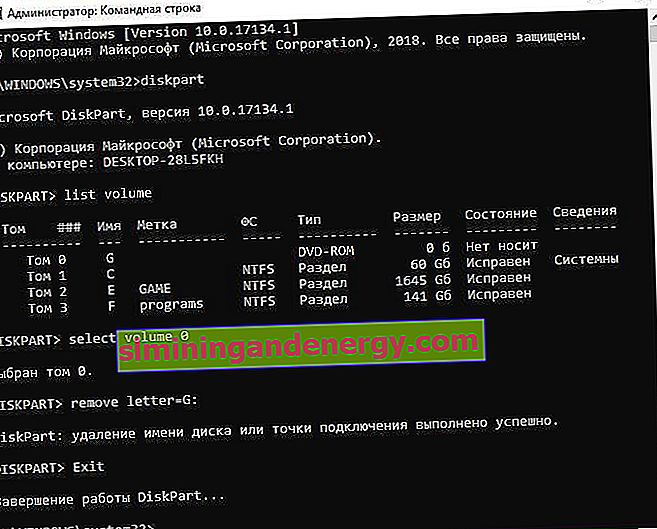
4. Tanggalkan titik lekapan
Jalankan command prompt sebagai pentadbir mountvol G: / D dan tekan Enter, di mana G: adalah huruf pemacu.